Crearea prezentărilor în Google Slides poate fi îmbunătățită semnificativ prin folosirea formelor. Cu o varietate de opțiuni pentru personalizarea și formatarea formelor, poți adăuga accente vizuale impresionante și să-ți structurezi conținutul mai clar. Acest ghid îți arată pas cu pas cum poți insera și ajusta formele în Google Slides.
Cele mai importante constatări
- Google Slides oferă numeroase opțiuni pentru inserarea și formatarea formelor.
- Poți redimensiona formele proportional sau liber.
- Este posibil să ajustezi culorile, tipurile de linii și gradiensul pentru formele.
- Modificări suplimentare, cum ar fi adăugarea textului la formă, sunt ușor de realizat.
Selectarea și inserarea formelor
Pentru a insera o formă în Google Slides, ai două opțiuni. Poți folosi fie butonul corespunzător din bara de simboluri de sus, fie naviga prin meniu.
În primul rând, deschizi Google Slides și cauți în meniul de sus bara de simboluri. Dă clic pe „Forme”.
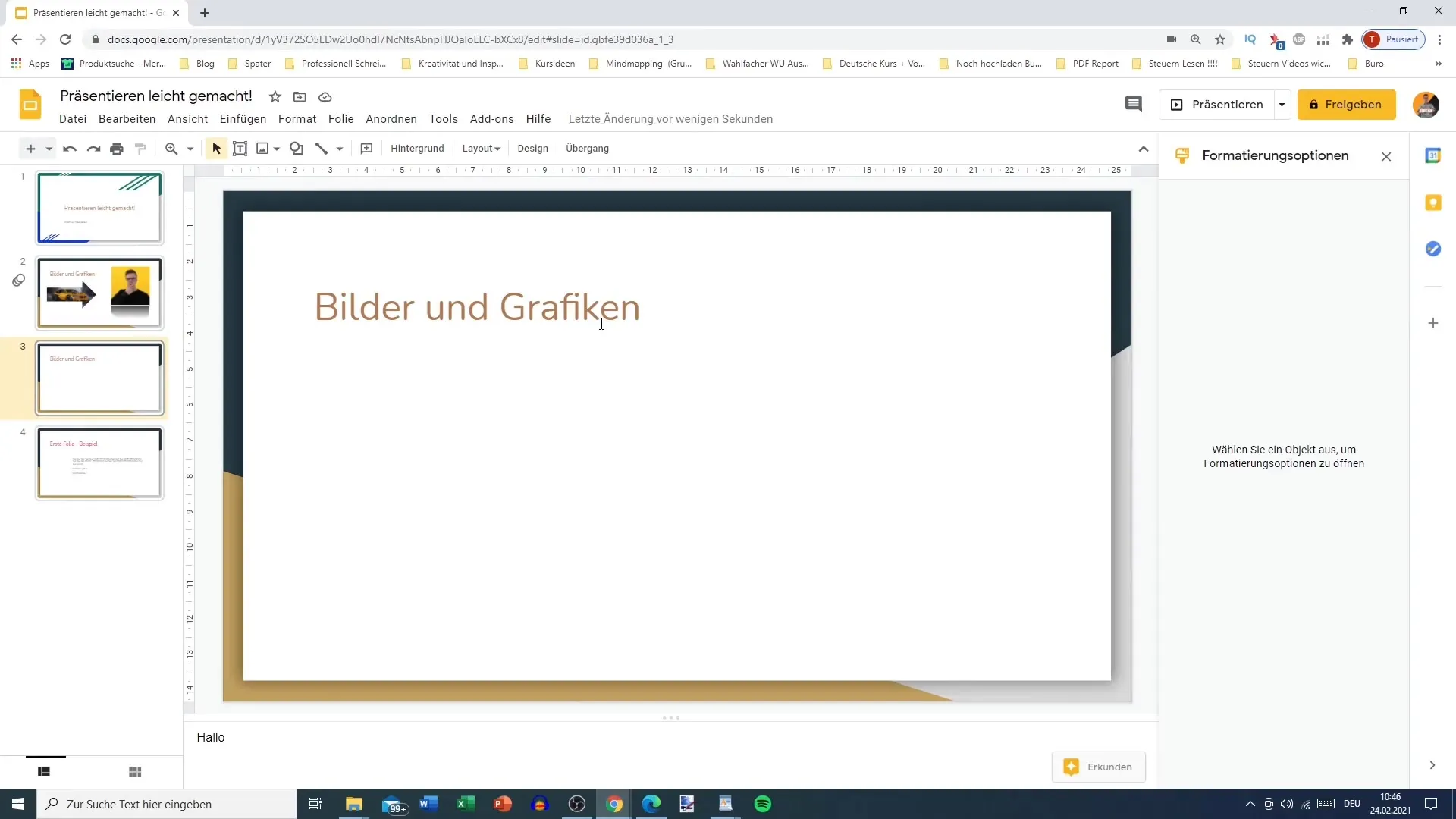
În mod alternativ, poți alege forma printr-un clic pe „Inserare” din meniu. Mergi la „Inserare” apoi la „Forme”. Vei obține mai multe opțiuni de selecție. Acum poți alege forma dorită.
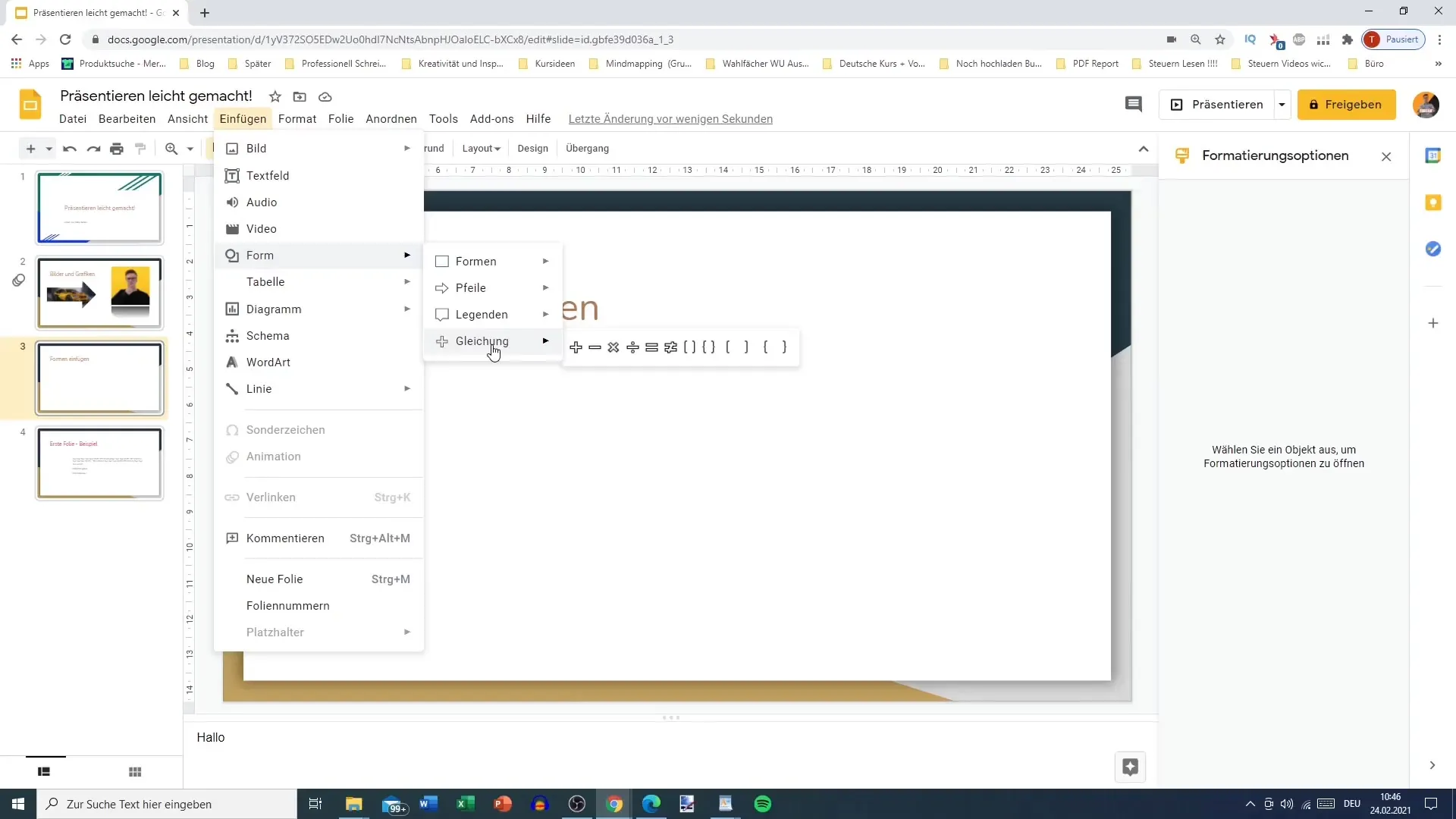
Ajustarea formelor
După ce ai selectat forma, trage-o la dimensiunea dorită în prezentarea ta. Ai grijă să ții apăsată tasta „Shift” dacă vrei să păstrezi proporțiile formei. Așa vei preveni deformarea formei.
Odată ce forma este plasată, o poți ajusta. Prin simplu clic pe formă poți schimba opțiunile de formatare pentru culori și contur. De exemplu, poți face forma transparentă, să o colorezi în roșu sau să adaugi un contur negru. De asemenea, grosimea liniei poate fi mărită până la patru puncte.
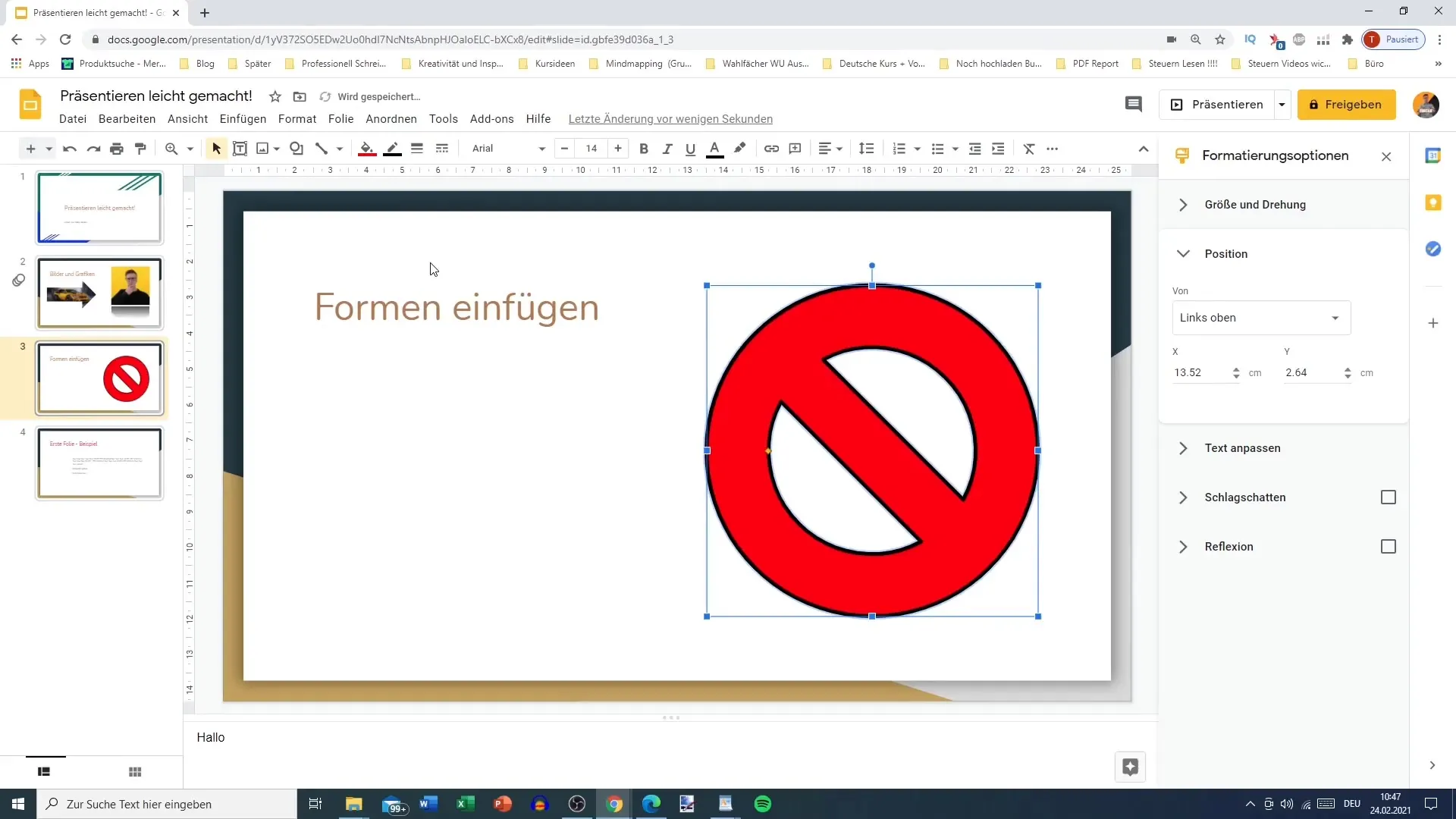
Tipuri de linii și gradienți de culoare
Un aspect interesant al formelor este posibilitatea de a selecta diferite tipuri de linii. Poți alege între linii continue, linii punctate sau linii punctate. Aceasta va oferi prezentării tale o dinamică vizuală suplimentară.
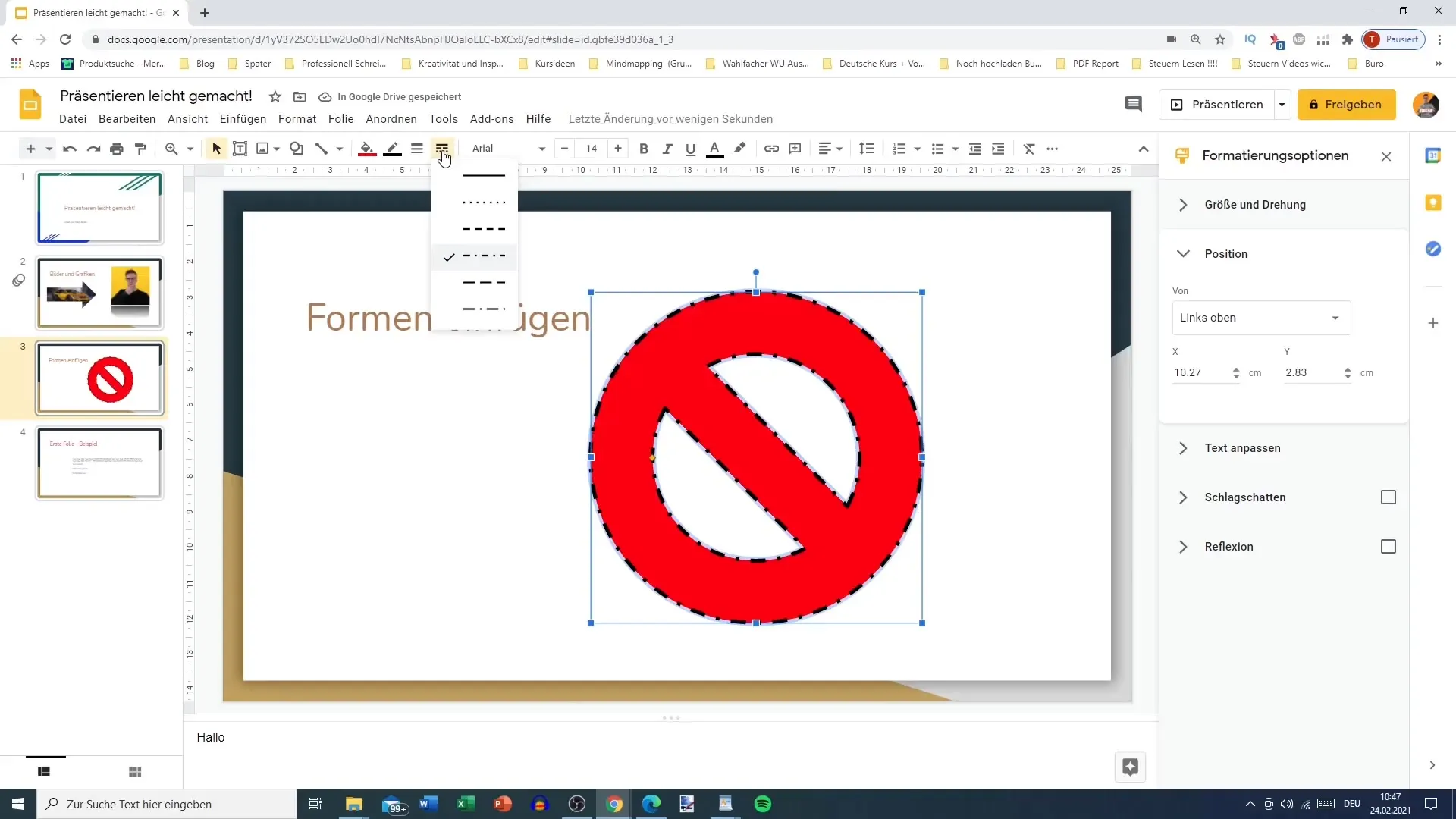
Un alt aspect important este ajustarea gradienților de culoare. Poți schimba culoarea de umplere în „Gradient” și să selectezi diferite tonuri de culoare. Astfel poți genera, de exemplu, un gradient gri sau combinații creative de alte culori.
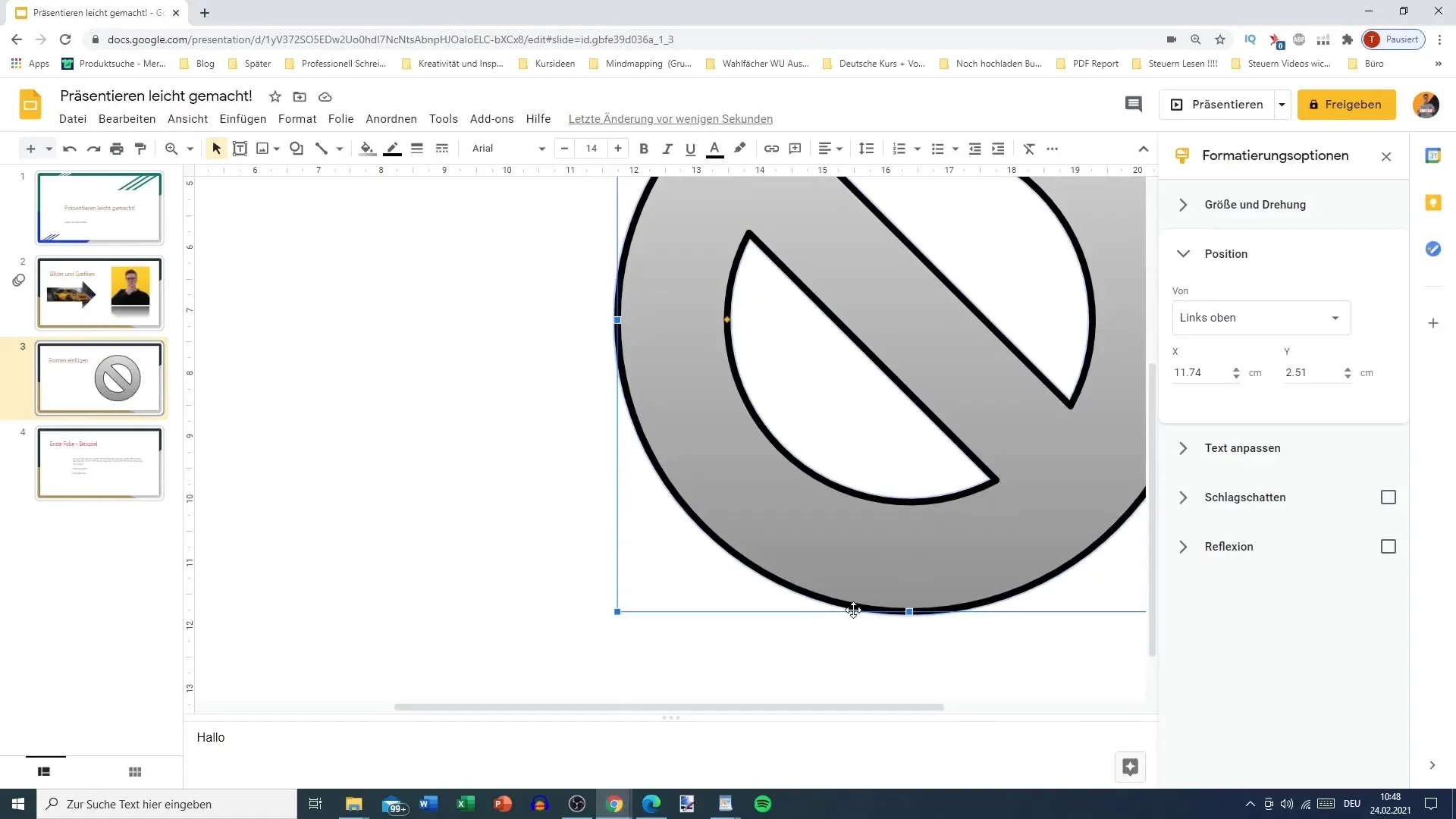
Pentru a adăuga o oprire de gradient de culoare, dă clic pe „Adăugă” și selectează o culoare. Astfel poți ajusta nu doar culorile, ci și poziția gradienților de culoare dinamic.
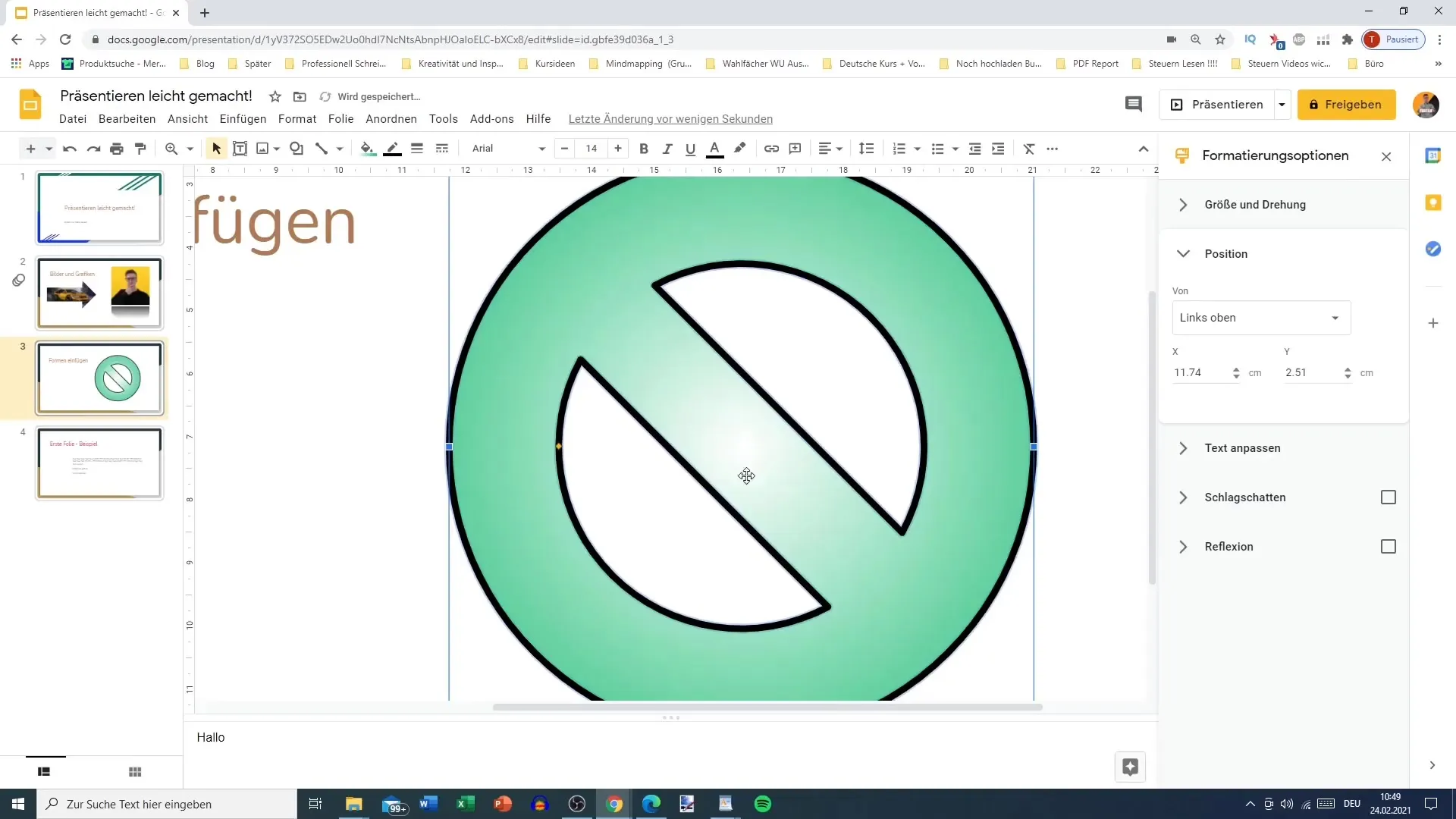
Înscrierea textului în forme
Dacă dorești să integrezi texte în formele tale, dă clic dreapta pe formă și selectează „Inserare text”. Poți adăuga apoi textul dorit și să ajustezi fontul și dimensiunea. Astfel poți prezenta efectiv ecuații matematice sau informații specifice.
În plus, poți schimba culoarea textului pentru a te asigura că este ușor lizibil și se potrivește cu estetica generală a prezentării tale.
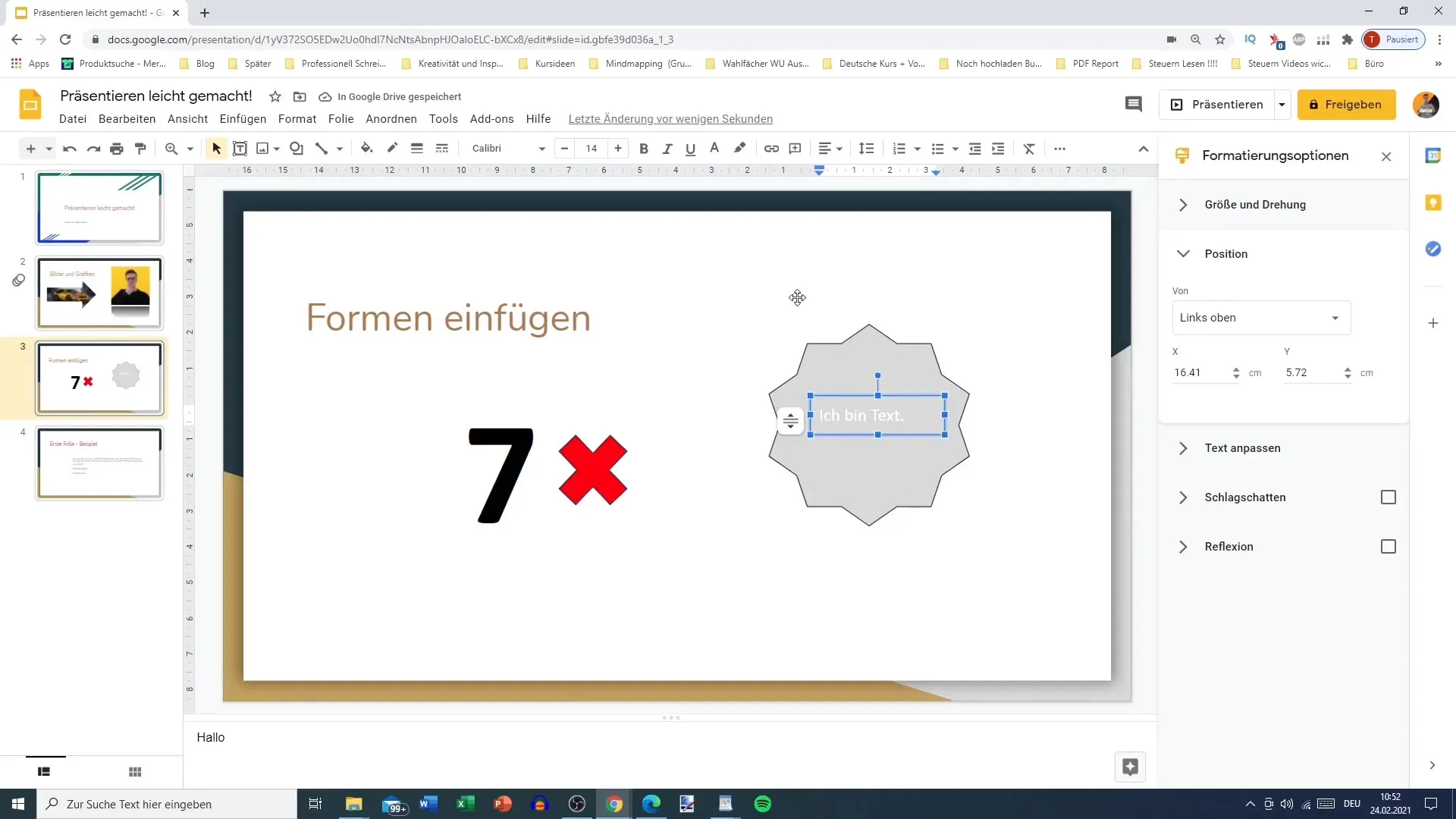
Concluzie
Înscrierea și ajustarea formelor în Google Slides este o modalitate simplă și eficientă de a-ți îmbunătăți prezentările. Cu o varietate de opțiuni pentru culori, tipuri de linii și texte, poți crea elemente vizuale impresionante care să sublinieze mesajul tău.
Întrebări frecvente
Cum pot insera forme în Google Slides?Poți alege formele folosind bara de simboluri sau meniul „Inserare”.
Pot menține proporțiile unei forme?Da, ține apăsată tasta „Shift” în timp ce tragi forma.
Cum pot schimba culorile unei forme?Dă clic pe formă și selectează culorile dorite din opțiunile de formatare.
Pot folosi gradienți de culoare pentru formele mele?Da, poți selecta și ajusta gradienți de culoare pentru a oferi formei tale un aspect individual.
Cum pot insera text într-o formă?Dă clic dreapta pe formă și selectează „Inserare text” pentru a adăuga text.


